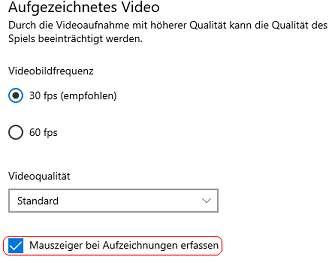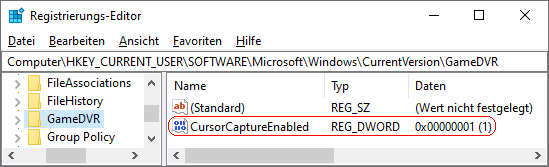|
Die integrierte App "Xbox Game Bar" (Spieleleiste) ermöglicht die Videoaufzeichnung (als MP4-Video) eines Spiels. Bei der Aufzeichnung wird normalerweise auch der Mauszeiger erfasst und somit aufgezeichnet. Mit der Tastenkombination Windowstaste + "Alt" + "G" kann ein Benutzer die Videoaufzeichnung starten und stoppen. Über die Benutzeroberfläche oder über die Registrierung lässt sich die Erfassung / Aufzeichnung des Mauszeigers jeder Zeit deaktivieren.
So geht's (Benutzeroberfläche):
- Windows 10:
- "" > "" (oder Windowstaste + "I" drücken)
- Klicken Sie auf das Symbol ""
- Auf der Seite "" im Abschnitt "" aktivieren / deaktivieren Sie die Option "".
- Windows 11:
- "" > "" > "" (oder Windowstaste + "I" drücken)
- Auf der Seite "" klicken Sie auf die Schaltfläche "".
- Im Abschnitt "" aktivieren / deaktivieren Sie die Option "".
So geht's (Registrierungsdatei):
- Starten Sie "%windir%\regedit.exe" bzw. "%windir%\regedt32.exe".
- Klicken Sie sich durch folgende Schlüssel (Ordner) hindurch:
HKEY_CURRENT_USER
Software
Microsoft
Windows
CurrentVersion
GameDVR
Falls die letzten Schlüssel noch nicht existieren, dann müssen Sie diese erstellen. Dazu klicken Sie mit der rechten Maustaste in das rechte Fenster. Im Kontextmenü wählen Sie "Neu" > "Schlüssel".
- Doppelklicken Sie auf den Schlüssel "CursorCaptureEnabled".
Falls dieser Schlüssel noch nicht existiert, dann müssen Sie ihn erstellen. Dazu klicken Sie mit der rechten Maustaste in das rechte Fenster. Im Kontextmenü wählen Sie "Neu" > "DWORD-Wert" (REG_DWORD). Als Schlüsselnamen geben Sie "CursorCaptureEnabled" ein.
- Ändern Sie den Wert ggf. auf "0" (nicht erfassen) oder "1" (erfassen).
- Die Änderungen werden ggf. erst nach einem Neustart aktiv.
Hinweise:
- CursorCaptureEnabled:
0 = Bei der Videoaufnahme von Spielen mit der Xbox Game Bar (Spieleleiste) wird der Mauszeiger nicht erfasst und aufgezeichnet.
1 = Bei der Videoaufnahme von Spielen mit der Xbox Game Bar (Spieleleiste) wird der Mauszeiger erfasst und aufgezeichnet. (Standard)
- Ändern Sie bitte nichts anderes in der Registrierungsdatei. Dies kann zur Folge haben, dass Windows und/oder Anwendungsprogramme nicht mehr richtig arbeiten.
Versionshinweis:
- Diese Einstellung gilt erst ab Windows 10 Version 1703.
|